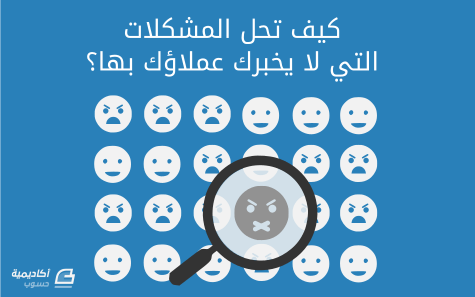البحث في الموقع
المحتوى عن 'رصد'.
-
خدمة العملاء الجيدة لا تعني مساعدة العميل الذي يطلب المساعدة فحسب. ذهبتُ يومًا مع أصدقائي لتناول العشاء عندما كنت مقيمًا في سان فرانسيسكو، كان للمطعم الذي قصدناه شعبية عالية؛ ما جعله مزدحمًا حينها. بدأت العثرات تظهر خلال دقيقتين من جلوسنا -خلافًا لتوقعاتنا العالية-، عندما قدّم النادل المشروبات التي طلبناها لطاولة أخرى، لكن الأمور لم تتوقف عند هذا الحدّ إذ سرعان ما ازدادت سوءا، فقد أحضر النادل طبقًا مغايرًا لما طلبه أحدنا، وطبقًا محترقًا لآخر، في حين نسي أن يجلب وجبة لصديق ثالث، وأغفل أحد طلباتنا من المشروبات، وفي الختام؛ كان علينا أن نسأل المحاسب شطب طبقين لم نطلبهما لكنهما ذُكرا في الفاتورة. لم نحدث ضجّة حول ذلك فقد كان عشاء مسليًا؛ وكانت الأخطاء تتزايد بشكل كوميديّ لدرجة جعلتنا نحتاج لضبط ضحكاتنا المتكررة. ورغم ذلك، كتبت صديقة كانت معنا في العشاء رأيها وتجربة زيارتها للمطعم في اليوم التالي؛ كما اعتادت أن تفعل مع كل مطعم تزوره عبر موقع yelp، في الحقيقة لم تكن مراجعة مليئة بالمديح؛ لكن إدارة المطعم كانت مصغية، ففي نفس اليوم تلقت الصديقة ردًا على مراجعتها من مدير المطعم يطلب منها مهاتفته لشرح ما حصل، عندما اتصلت به هاتفيًا اعتذر بشكل بالغ؛ وقدم دعوة بوجبة مجانية لنا جميعًا كنوع من التعويض. هذه القصة مثال جيدة على استعادة خدمة العميل (customer service recovery)؛ لكنني لا أشاركها من هذا المنطلق، وإنما لأوضح أن إدارة هذا المطعم -وآلاف الشركات الأخرى- يفهمون بشكل عميق الحقيقة التالية: الكثير من العملاء لا يخبرونك دائمًا بما يواجههم من مشكلات مع منتجك؛ عوضًا عن ذلك يختارون خدمات أخرى ويشاركون تجارب استخدامهم السيئة مع الآخرين. وتوضح الدراسات هذه النقطة بشكل أفضل؛ إذ تبعًا لإحصاء أجراه مركز لي للموارد العالمية: لقاء كل عميل يشكو لك مشكلته؛ ثمة 26 عميلًا آخرين لا يخبرونك بشيء. ولكنهم في كثير من الأحيان يشاركون الناس شكاويهم، ومن خلال إيجادك هذه الشكاوى ومعالجة أسبابها ستجني الكثير؛ ليس فقط على صعيد بناء علاقة أفضل مع عملائك؛ وإنما بإبداء حرصك على فعل كل ما من شأنه أن يُصحّح مسار عملك. لا ينحصر عملك بحلّ المشكلات التي تأتي إليك، وإنما يمتدّ لحلّ تلك التي لا يخبرك العميل بها. كيف تحل مشكلات عميلك؟ اخرج من صندوق بريدك الواردثمة ثلاث طرق تمكّنك من جعل خدمة العملاء الصادرة outbound support أسهل لك ولفريقك: راقب حساباتك على الشبكات الاجتماعيةحسنًا؛ أعلم أن هذه النصيحة متأخرة ثمانية سنوات لآتي وأقول "اشترك بمواقع التواصل الاجتماعي"، لكن هذا مهمّ؛ فالشبكات الاجتماعية هي المكان الأول الذي سيقصده عملاؤك للحصول على الدعم الفني. من المريع رؤية كمّ حسابات تويتر التجارية والمهملة من قبل أصحابها، فقد اتضح من خلال الدراسات أن هذا الخطأ يكبّد الشركات خسائر لا يستهان بها؛ على سبيل المثال تشير دراسة غارتنر المنشورة عام 2012 أن فشل الدعم عبر قنوات التواصل الاجتماعية قد يزيد نسبة تخلي المستخدم عن الخدمة بمقدار 15%. وبرأيي فإنه من الأفضل عدم وجود حساب لك على تويتر نهائيًا، من أن تبدو بمظهر من يتجاهل رسائل زبائنه. فائدة: البحث في تويتر لا تفترض أن يعرف زبائنك اسم معرفك على تويتر؛ في الحقيقة فقد أظهرت دراسة أن 3% فقط من الإشارات -mentions- للعلامات التجارية تكون باستخدام اسم المعرف؛ عوضًا عن ذلك يُستخدم عادة اسم الشركة أو المنتج. ابحث عن اسم شركتك أو منتجك على تويتر بشكل منتظم -ستساعدك بعض الأدوات على ذلك، فمثلًا تعطيك HootSuite تحديثات أوتوماتيكية لنتائج بحثك على الشبكات الاجتماعية، لترى ما يقوله الناس عنك. اعرف مكان تواجد عملائك على الشبكةعلى خلاف المطاعم؛ قد لا يتحدث زبائنك عنك على موقع yelp، لذا سيتوجب عليك البحث أكثر قليلًا؛ لكن إن كنت تهتم بتنمية العملاء -كما يفترض بك- فإنك غالبًا ستفهمهم بما فيه الكفاية لمعرفة مكان طرح نقاشاتهم على الشبكات الاجتماعية. إذا كان عملاؤك من مطوري الويب؛ ربما سيشيرون إليك على مواقع من قبيل Stack Exchange أو Stack Overflow، أما إن كانوا يهتمون بالشركات الناشئة المختصة بالخدمات البرمجية SaaS startups، سيتجهون إلى Hacker News على الفور، وبغض النظر عن الخدمة التي تقدمها واهتمامات زبائنك، فغالبًا ما ستجد بعضهم في أحد المنتديات الفرعية لموقع reddit. ستمكّنك متابعة المنصات الاجتماعية الخاصة بعملائك والمشاركة فيها من الانتباه لأيّة إشارة تذكر منتجك، ناهيك عن تحسين علاقتك بزبائنك وفهمك المتزايد لهم. استخدم أدوات الرصدهناك أدوات مخصصة للبحث في الويب وتنبيهك لدى ظهور أية إشارة لمنتجك أو علامتك التجارية في مكان ما على الإنترنت، وهي تتنوع ما بين أدوات البحث المجانية مثل: Social Mention. وأخرى ذات الخصائص الكاملة والمدفوعة من قبيل: Moz’s Fresh Web Explorer. تمكّنك هذه الأدوات من الاطلاع الدائم على ما يُكتب عن منتجك على الإنترنت؛ أين يشار إليه ومتى، ما يجعلها من الأدوات المهمّة للتسويق؛ وبذات الأهمية لخدمة دعم العملاء أيضًا. كيف تستجيب لشكاوى العملاء؟حسنًا، أنت الآن تقود الأمور بالاتجاه الصحيح وتصغي لعملائك في المكان المناسب، ما الذي يتوجب عليك فعله عند قراءتك لشكوى كتبها أحدهم عن منتجك؟ ببساطة: حلّ المشكلة. تواصل معهم إما عبر القناة التي نشروا الشكوى فيها، أو بشكل شخصي باستخدام البريد الإلكتروني، وافعل ما بوسعك لإصلاح الأمور. قبل حوالي عام من الآن، نشر مدوّن مراجعته عن عدد من تطبيقات المساعدة المكتبية بما فيها Groove، وأشار لبعض الخصائص التي أعجبته بـ Groove ولخصائص أخرى لم تعجبه أيضًا، في النهاية، ختم تدوينته بما يلي: لم تكن هذه الخاتمة رائعة بالنسبة لنا، لكن عوضًا عن الدفاع أو المطالبة بإزالة الجزء السلبي من المراجعة -وهي واحدة من أسوأ الأخطاء التي يمكن أن ترتكبها في خدمات الدعم الصادرة- فقد تواصلنا مع المدون لجعل الأمور أفضل، بعد عدة أسابيع نشر التحديث التالي: ببساطة، وعن طريق الاستماع ومعالجة مشكلة لم يخبرنا أحد عنها، استطعنا تحويل عميل سابق إلى عميل مخلص على المدى الطويل. اخرج من صندوق بريدك الواردمقابل كل 26 عميل غير راض، هناك عميل واحد فقط يختار إرسال شكوى بريدية لك وإخبارك بمشكلته، والأمر ببساطة أنه لا يمكنك تجاهل أولئك الذين اختاروا مشاركة شكاويهم مع الآخرين، لذا اخرج من صندوق بريدك، ابحث عنهم واستمع لهم، وافعل كل ما بوسعك ليكونوا سعداء، فخدمة العملاء المميزة لا تتوقف عند حدود بريدك ألإلكتروني. تُرجم بتصرف عن مقال Your Customers Aren’t Telling You Everything لصاحبه Len Markidan.
-
لا شك أن قياس معدلات النقر (click-through rates) هي أمر رائع، إنها مفيدة لفهم ما يفعله الناس على موقعك الإلكتروني بعد أن يقوموا بالنقر على الرّوابط في حملاتك التسويقية. للقيام بذلك، يمكنك استخدام وسوم UTM لتقوم بإخبار أداة التحليل الخاصة بك أن هؤلاء الناس قاموا بالزيارة من خلال حملتك التسويقية عبر البريد الإلكتروني، ولتتعرف بالضبط ما الذي يفعلونه على موقع الويب الخاص بك، من خلال الصفحات التي قاموا بزيارتها والسلع التي قاموا بشرائها. في هذه المقالة ستتعرف على ما هيّة وسوم UTM، وكيف يمكن إضافتها لحملتك التسويقية عبر البريد الإلكتروني، ويمكن الوصول إلى هذا النوع من التقارير بمجرد تثبيت الوسوم بالشكل الصحيح. ما هو وسم UTM؟وسوم UTM، ويطلق عليها أيضا معاملات UTM، تسمح لك أن ترى من أين يأتي الزوار إلى موقعك الإلكتروني، ومن ثم تقوم بتتبع نجاح حملاتك التسويقية المختلفة بما في ذلك حملاتك التسويقية عبر البريد الإلكتروني. وسوم UTM في الواقع بسيطة جدًا. إنها مجرد إضافة نصية إلى نهاية نطاق URL، مثل: http://www.example.com/?utm_campaign=spring&utm_medium=email&utm_source=newsletter1&utm_content=toplinkكما ترون، يحتوي الرابط أعلاه على عنوان الموقع (example.com) وكذلك مجموعة من المعلومات التي تمت إضافتها بعد علامة الاستفهام. هذه المعلومات الإضافية هي وسم UTM المعامل الأول هو معامل الحملة التسويقية. حيث يقوم بتتبع كل الأنشطة من هذا الرابط الخاص في إطار حملة "فصل الربيع". معاملات UTM الأخرى "الوسط" (medium) و"المصدر" (source) و"المحتوى" (content) سيتم تناولها لاحقا. كل معامل يقوم بتعقب جوانب مختلفة من المعلومات حول الحملة. عن طريق ملء حقول المعاملات بمعلومات من حملاتك التسويقية، يمكنك بكل سهولة تتبع جميع النتائج التي تحصل عليها من البريد الإلكتروني. إذا كنت قد حصلت على عدد قليل من الأهداف التي أُنشئت في Google Analytics مثل المشتريات وتحميل الكُتيّبات الإلكترونية، الخ)، ويمكنك أن ترى على وجه التحديد ما النتائج التي يولّدها البريد الإلكتروني. كيفية إعداد وسوم UTM في حملاتك التسويقية عبر البريد الإلكتروني.الآن عليك أن تفهم كيف تعمل وسوم UTM، لتجعل نفسك متمكنًا وذو خبرة. هناك عدة طرق مختلفة تمكنك من إعداد معامل UTM: الطريقة الأولى: إنشاء الوسوم يدوياإذا كنت تريد إنشاء وسوم UTM الخاصة بك يدويا، فإن مُحرر الرّوابط الموجود على Google Analytics هو أداة عظيمة تساعدك على القيام بذلك. لننشء بعضًا من وسوم UTM لعينة نشرة بريدية عبر البريد الإلكتروني، مثل هذه: بالنسبة لهذه الحملة، نريد أن نتتبع كل الزيارات لموقعنا من خلال الحملة التسويقية حتى نتمكن من فهم ما الذي يدفع الناس للنقر والولوج للموقع. هذا البريد الإلكتروني لديه ثلاث روابط للتتبع: الشعارالصورة الرئيسيةزر CTA (الدّعوة إلى الإجراء) الأزرقدعنا نبدأ من الأعلى، وهنا نتعلم كيف نملأ البيانات لدى مُحرّر الرّوابط إذا أردنا أن ننشئ رابط تتبع للشعار: مصدر الحملة: houselist_newsletter.وسط الحملة: email.مدة الحملة: *اترك هذا فارغا *محتوى الحملة: logo.اسم الحملة: summer_savings.وهنا نبين كيف أن مُحرّر الرّوابط يظهر مع الحقول المملوءة: وهنا، نرى ما الذي نحصل عليه بعد النقر على "إنشاء "URL: من هناك كنت ستقوم بنسخ الرابط كاملا ولصقه كرابط لصورة الشعار. ثم يمكنك العودة وصنع وسم UTM آخر لكل وصلة في البريد الإلكتروني. على الرغم من أنه يستغرق بعض الوقت، لكن الفائدة من صنع وسومك بشكل يدوي تبرز في إمكانية التحديد بالضبط كيف تريد منها أن تعمل. يمكنك توحيد المعاملات المختلفة في كل الحملات وحتى عبر حملاتك التسويقية على نطاق أوسع للتأكد من صحة وقابلية البيانات للتنفيذ في أدوات التحليل الخاصة بك. الطريقة الثانية: توليد الوسوم تلقائياإذا كنت تستخدم Campaign Monitor، فإن مُحرّر البريد الإلكتروني يمكن أن يفعّل وسوم UTM تلقائيا لكل الروابط في الحملة البريدية الخاصة بك، ولن يكون لديك القدرة على إنشاء تلك الوسوم يدويًا. بمجرد تمكين هذه الميزة، فإن "مُحرّر البريد الإلكتروني (the email builder)" سوف يقوم تلقائيا بإضافة وسوم UTM لأي رابط تقوم بإنشائه في حملاتك التسويقية، ويستخدم التسميات التالية: utm_medium = البريد الإلكترونيutm_campaign = اسم حملة البريد الإلكتروني (وليس عنوان الرّسالة)utm_content = اسم حملة البريد الإلكتروني بالإضافة إلى معرّف حملة فريدة من نوعه (CID)utm_source = غير مستخدمutm_term = المحتوى النصي للرابط، المحتوى النصي للزر، أو صفة بديلة للصور.على سبيل المثال، لنفرض أن Widget Factory يقوم بحملة تسويقية عبر البريد الإلكتروني والتي تحمل اسم: Widget Factory Annual Clearance Sale. وأضافوا زرًا إلى حملتهم لتوجيه الناس إلى الرابط التالي: http://widgetfactory.com/store/red-widgetواستخدموا زرًا مكتوب عليه "Buy a red widget". وهنا نوضّح كيف ستظهر الروابط مع وسوم UTM المضافة تلقائيا بواسطة أداة "مُحرّر البريد الإلكتروني": وإذا قمنا بفصل المعاملات من نطاقات URL المبيّنة في الصورة أعلاه، سيظهر لك أنه يحتوي على: utm_medium = email utm_campaign = Widget Factory Annual Clearance Sale utm_content = Widget Factory Annual Clearance Sale +CID_2cagbf4589bc1df30fe09ac7fbce5356 utm_source = Email newsletter software utm_term = Buy a red widgetمن خلال استعمال خاصية Google Analytics في Campaign Monitor، بإمكانك التّحقّق من أنّ تمت إضافة وسوم UTM إلى جميع الرّوابط دون أن تتحقّق من الأمر يدويا. كيف تستخدم وسوم UTM لقياس مدى نجاح حملاتك التسويقية عبر البريد الإلكترونيبعد أن تضيف الوسوم اللازمة للّروابط في حملتك التسويقية وتُطلق الحملة، يمكنك بعدها فتح أداة التحليل الخاصة بك والبدء في تتبع حركة الزوار. وهناك عدد من التقارير التي يمكنك أن تستطلعها. دعونا نلقي نظرة على بعض الأساسيات. تقرير القنوات Channels Reportللمقارنة بين جهود التسويق عبر البريد الإلكتروني الخاص بك مقابل جهود التسويق عبر القنوات الأخرى (مثل البحث، القنوات الاجتماعية، الإعلانات المدفوعة، الخ) فأنت تريد التحقق من تقرير هذه القنوات. يبين لك هذا التقرير حركة الزوار التي حصل عليها موقعك، موزعة حسب القناة التي يأتون من خلالها، كما ترون أعلاه، فإن البريد الإلكتروني هو من أكبر مصادر الزوار القادمين للمدونة ويسمح لنا هذا التقرير أن نقارنه مع قنوات أخرى ونرى كم هو مهم بالنسبة لنا. يمكن الوصول لهذا التقرير عن طريق تتبع أوامر: Acquisition > Overview > All Traffic > Channels من الشريط الجانبي لحساب Google Analytics. تقرير الحملاتلو كنت ترغب في معرفة التأثير العام لكل حملة إعلانية ومُقارنتها ببعضها البعض فإن تقرير الحملات Campaigns Report هو المكان الذي يجب أن تذهب إليه. كما ترون أعلاه، سوف يبيّن لك التقرير كم عدد الزيارات (وتسمى جلسات) والزوار (ويسمون المستخدمين) التي جلبتها لموقعك كل حملة تسويقية قمت بها. إذا سبق لك تجهيز "مُتعقّب هدف" goal tracking أو "متعقّب تجارة إلكترونية" eCommerce tracking ، يمكنك أن ترى عدد الناس الذين قاموا بالشراء وما هي قيمة هذه المشتريات. يمكن الحصول على هذا التقرير من خلال النقر على "Email" في تقرير القناة، ثم اختيار "Campaign" كبعد أساسي. الخلاصةباستخدام وسوم UTM في حملاتك عبر البريد الالكتروني، بغض النظر عمّا إذا كان يتم إنشاؤها يدويًا أو تلقائيًا، يمكنك متابعة أداء حملاتك التسويقية ومعدلات النقر للظهور. ومن خلال الجمع بين هذه الوسوم مع الأدوات التحليلية مثل أداة Google Analytics، يمكنك ان ترى بالضبط حجم العائد من كل حملة تحسب فيها العائد على الاستثمار من التسويق عبر البريد الإلكتروني. ترجمة -وبتصرّف- للمقال: How to use UTM codes to track the success of your email marketing لصاحبته PAM NEELY. حقوق الصورة البارزة: Designed by Freepik.
-
في هذا الدرس، سنشرح طريقة تثبيت Icinga على Ubuntu 14.04. نظام المراقبة Icinga هو نظام مفتوح المصدر لمراقبة الخواديم والخدمات. سنغطّي بعض الإعدادات الأساسية التي ستجعلك قادرًا على مراقبة خدمات الشبكة وموارد الجهاز المستضيف عبر واجهة الويب. سنستخدم أيضًا مشغّل ملحق Nagios البعيد (NRPE - Nagios Remote Plugin Executor)، والذي سيتم تثبيته كعميل (agent) على أنظمة بعيدة (remote systems) لمراقبة مواردها المحلّية (استخدام الأقراص، عدد المستخدمين المسجّلين للدخول.. إلخ). Icinga هو عبارة عن تطبيق مراقبة أنظمة شهير ومفتوح المصدر يعمل على مراقبة الأجهزة المستضيفة والخدمات، ويقوم أيضًا بتنبيهك دوريًا عن حالتها. Icinga هو عبارة عن اشتقاق (Fork) من Nagios، لذا فهما متوافقان مع بعضهما البعض ويتشاركان بالعديد من الأمور، وقد اكتسب Icinga شعبيةً بسبب عملية تطويره الأكثر سرعةً مقارنةً بـNagios. المتطلباتلإكمال هذا الدرس، ستحتاج إلى إمكانية استخدام صلاحيات الجذر على خادوم Ubuntu 14.04. يمكن العثور على إرشادات إعداد هذه الصلاحيات من هنا. أيضًا، إذا كنتَ تريد إعداد ميّزة التنبيه عبر البريد الإلكتروني، فستحتاج إلى القيام بإعداد Postfix بطريقةٍ صحيحة. يمكن العثور على إرشادات القيام بذلك من هنا. يتم تثبيت Postfix مع حزم Icinga، ولكن يمكن إعداده لاحقًا بعد أن يتم تثبيت Icinga. تثبيت Icingaسينقوم بتثبيت Icinga باستخدام الحزم. أيضًا، سنقوم باستخدام MySQL كقاعدة بيانات. قم بتطبيق الأمر التالي لإضافة مستودع Icinga إلى مدير الحزم الخاصّ بك: sudo add-apt-repository ppa:formorer/icingaثمّ قم بتحديث قاعدة الحزم الخاصّة بك: sudo apt updateوالآن قم بتثبيت Icinga وMySQL عبر الأمر: sudo apt install icinga icinga-doc icinga-idoutils mysql-server libdbd-mysql mysql-clientسيتم سؤالك عن أكثر من شيء أثناء عملية التثبيت. إليك قائمة بالأمور التي سيتم سؤالك عنها وكيف يجب أن تجاوب عليها: إعداد MySQL: قم بإدخال كلمة مستخدم جذر جديدة لـMySQL.إعداد Postfix: اختر "Internet Site".إعداد Postfix: قم بإدخال نطاقك المؤهّل الذي تستعمله (example.com مثلًا).إعداد icinga-cgi: قم بإدخال كلمة مرور للمستخدم "icingaadmin" (ستحتاجها لتسجيل الدخول إلى لوحة التحكّم لاحقًا).إعداد icinga-common: اختر "No" لتفعيل الأوامر الخارجية.إعداد icinga-idoutils: اختر "Yes" لإعداد قاعدة بيانات لـicinga-idoutils باستخدام dbconfig-common.إعداد icinga-idoutils: اختر "mysql" كنوع قاعدة البيانات.إعداد icinga-idoutils: أدخل كلمة مرور المستخدم الجذر (root) الخاصّ بقاعدة البيانات (التي قمتَ بإدخالها أولًا).إعداد icinga-idoutils: قم بإدخال كلمة مرور جديدة لمستخدم قاعدة البيانات الخاصّة بـicinga-idoutils.هكذا يكون تثبيت Icinga مكتملًا، ولكننا مانزال بحاجة إلى إعداد بضع أمور قبل أن نتمكّن من تشغيله. لاحظ أنّ خادوم Apache وPostfix قد تمّ تثبيتهما تلقائيًا أثناء تثبيت Icinga كاعتماديات. قم بإضافة المستخدم الرئيسي لخادوم Apache والذي يدعى www-data إلى مجموعة nagios: sudo usermod -a -G nagios www-dataقم بتفعيل عفريت ido2db لكي يبدأ عند الإقلاع، والذي يقوم بتخزين أحداث وإعدادات Icinga في قاعدة البيانات. لتعديل إعدادات Icinga الافتراضية: sudo vi /etc/default/icingaقم بتغيير قيمة IDO2DB إلى yes لتبدو بالشكل التالي: IDO2DB=yesاحفظ الملفّ واخرج، وقم بإعادة تشغيل خدمة ID02DB: sudo service ido2db startقم بتفغيل وحدة idomod عبر نسخ ملفّ عيّنة idoutils.cfg إلى مجلّد إعدادات Icinga الحالي: sudo cp /usr/share/doc/icinga-idoutils/examples/idoutils.cfg-sample /etc/icinga/modules/idoutils.cfgوالآن أصبح Icinga مضبوطًا وجاهزًا للبدء: sudo service icinga restartوالآن فلنجرّب واجهة Icinga الرسومية. الوصول إلى واجهة Icinga الرسوميةاذهب إلى http://yourhost/icinga ، وقم بتسجيل الدخول باستخدام مستخدم icingaadmin وكلمة المرور الخاصّة به اللذان قمت بإعدادهما مسبقًا. يجب أن ترى أنّه Icinga يقوم حاليًا بمراقبة مستضيفٍ واحدٍ فقط هو localhost (خادومك الحالي) و7 خدمات كالتالي: يعرض الصفّ الأوّل أنّ المستضيف الوحيد الذي يتم مراقبته حاليًا فعّال، ويظهر الصفّ السفلي أنّه هناك 7 خدمات يتم مراقبتها حاليًا وتعمل بشكلٍ جيّد. إذا كانت حالة localhost هي "Down"، فحينها ربّما تحتاج إلى تغيير صلاحيات الأمر ping الخاصّ بك. شغّل الأمر التالي للسماح للمستخدم nagios باستخدام الأمر ping: sudo chmod u+s `which ping`طرق المراقبة بواسطة Icingaهناك طريقتان رئيسيتان لمراقبة المستضيفين والخدمات بواسطة Icinga: مراقبة "الخدمات العموميّة المتوفّرة".المراقبة عبر عميل مثبّت على جهاز مستضيف (host) بعيد لجمع وإرسال البيانات إلى Icinga. عند استخدام الطريقة الأولى، تشير الخدمات العمومية العامّة إلى الخدمات التي يمكن الوصول إليها عبر الشبكة المحلّية أو الإنترنت. الأمثلة الأكثر شيوعًا لذلك هي HTTP, البريد، SSH وICMP Ping. هذه الطريقة مفيدة لمراقبة الأنظمة التي لا يمكنك (أو لا تريد) تثبيت عميل (agent) عليها، وأيضًا لمراقبة واجهات الشبكة المقابلة للمستخدم. لتضمين الطريقة الثانية، سنقوم بتثبيت NRPE كعميل خاصّ بنا على المستضيفين البعيدين (remote hosts) لمراقبة مواردهم المحلّية. سيسمح هذا لـIcinga بمراقبة أشياء مثل استخدام القرص، العمليات التي تعمل حاليًا وأمورٍ أخرى بالنظام لا يمكن للطريقة الأولى مراقبتها. الطريقة 1: مراقبة الخدمات العمومية المتوفرةبسبب أنّ الطريقة الأولى تقوم ببساطة بمراقبة الخدمات المُشغّلة حاليًا، فإنّ إعداد هذه الطريقة سيكون بأكمله على خادوم Icinga. يمكن مراقبة العديد من الأشياء باستخدام هذه الطريقة، لذا سنوضّح كيفية مراقبة واجهة عمومية (public interface) لخادوم ويب. أنشئ ملفًّا باسم المستضيف الخاصّ بك، باستخدام هذا الأمر (استبدل yourhost باسم المستضيف عندك): sudo vi /etc/icinga/objects/yourhost.cfgالآن قم بإضافة السطور التالية، حيث ستستبدل host_name باسم المستضيف الخاصّ بك (في كلا المكانين)، alias بوصف للمستضيف و address بعنوان الـIP العمومي الخاصّ بالمستضيف: define host { use generic-host host_name web-1 alias A Web Server address 107.170.xxx.xxx } define service { use generic-service host_name web-1 service_description HTTP check_command check_http }احفظ الملفّ واخرج، وقم بإعادة تحميل إعدادات خدمة Icinga لكيّ تأخذ التغييرات مجراها: sudo service icinga reloadالطريقة 2: المراقبة باستعمال عميل (Agent)كما ذكرنا سابقًا، سنستخدم NRPE كعميلنا الافتراضي لجلب البيانات من مستضيفٍ بعيد إلى Icinga. هذا يعني أنّه يجب تثبيت NRPE على جميع الأجهزة والخواديم المستضيفة التي سيتم مراقبتها باستخدام هذه الطريقة، وسيجب أيضًا إعداد خادوم Icinga ليستقبل البيانات من كلّ الأجهزة المستضيفة (hosts). فلنقم بتثبيت NRPE. تثبيت NRPE على مستضيف بعيدقم بتطبيق الأمر التالي على الخادوم الذي تريد أن يتم مراقبته لتحديث قاعدة بيانات الحزم: sudo apt updateوالآن قم بتثبيت NRPE وملحقات Nagios: sudo apt install nagios-plugins nagios-nrpe-serverابحث عن اسم نظام ملفّات الجذر الخاصّ بك (لأنّه واحدٌ من الأشياء التي نريد مراقبتها): df -h /سنستخدم اسم نظام الملفّات في إعدادات NRPE لمراقبة استخدام القرص الصلب (سيكون غالبًا /dev/vda/). الآن قم بفتح ملفّ nrpe.cfg للتعديل: sudo vi /etc/nagios/nrpe.cfgملفّ إعدادات NRPE طويلٌ جدًا ومليء بالتعليقات. هناك القليل من السطور التي يجب عليك تعديلها فقط: server_address: قم بتغييره إلى عنوان الـIP الخاصّ لهذا المستضيف.allowed_hosts: قم بتعيين هذا إلى عنوان الـIP الخاصّ لخادوم Icinga الخاصّ بك.[command[check_hda1: غيّر dev/hda1/ إلى اسم نظام الملفّات الجذر الخاصّ بك الذي حصلت عليه من الخطوة السابقة.يجب أن تبدو السطور الثلاثة كشيءٍ مشابه للتالي بعد التعديل: server_address=client_private_IP allowed_hosts=nagios_server_private_IP command[check_hda1]=/usr/lib/nagios/plugins/check_disk -w 20% -c 10% -p /dev/vdaلاحظ أنّه هناك العديد من الأوامر الأخرى المعرّفة في هذا الملفّ التي سيتم تشغيلها في حال ما إذا تمّ ضبط Icinga ليستعملها. لاحظ كذلك أنّ NRPE سيعمل على المنفذ 5666 لأنّ الخيار server_port مضبوط على القيمة 5666. إذا كنتَ تمتلك أيّ جدارٍ ناري يمنع ذلك المنفذ، فيجب عليك فتحه لخادوم Icinga. احفظ الملفّ واخرج، وقم بإعادة تشغيل NRPE ليتم تطبيق التغييرات: sudo service nagios-nrpe-server restartبمجرّد ما أن تنتهي من تثبيت وإعداد NRPE على أجهزة المستضيفين التي تريد مراقبتها، سيجب عليك إضافة هؤلاء المستضيفين (hosts) إلى إعدادات خادوم Icinga الخاصّ بك قبل أن يبدأ بمراقبتهم. إضافة مستضيف بعيد إلى إعدادات خادوم Icingaعلى خادوم Icinga الخاصّ بك، قم بإنشاء ملفّ إعداداتٍ جديد لكلّ واحدٍ من الأجهزة المستضيفة البعيدة التي تريد مراقبتها في etc/icinga/objects/ واستبدل yourhost باسم المستضيف الذي تريده: sudo vi /etc/icinga/objects/yourhost.cfgقم بإضافة تعريف المستضيف التالي إلى الملفّ، واستبدل قيمة host_name باسم المستضيف البعيد الخاصّ بك (استعملتُ wordpress-1 في مثالي)، قيمة alias بوصف للمستضيف وقيمة address بعنوان الـIP الخاصّ للمستضيف البعيد: define host { use generic-host host_name wordpress-1 alias My first wordpress server address 10.128.xxx.xxx }ثمّ قم بإضافة أيّ واحدٍ من أقسام الخدمات التي تريد مراقبتها. لاحظ أنّ قيمة check_command تحدد مالذي سيتم مراقبته. إليك بعض الأمثلة على ما يمكنك إضافته إلى ملفّ الإعدادات الخاصّ بالمستضيف البعيد الخاصّ بك: Ping: define service { use generic-service host_name wordpress-1 service_description PING check_command check_ping!100.0,20%!500.0,60% }SSH (عند تعيين notifications_enabled إلى 0 فإنّه يتم تعطيل التنبيهات للخدمة) define service { use generic-service host_name wordpress-1 service_description SSH check_command check_ssh notifications_enabled 0 }الحمل(Load): define service { use generic-service host_name wordpress-1 service_description Current Load check_command check_load!5.0!4.0!3.0!10.0!6.0!4.0 }المستخدمون الحاليون: define service { use generic-service host_name wordpress-1 service_description Current Users check_command check_users!20!50 }مساحة القرص: define service { use generic-service host_name wordpress-1 service_description Disk Space check_command check_all_disks!20%!10% }إذا كنت تتسائل عن معنى use generic-service، فهي عبارة عن خيار يقوم ببساطة بجلب قِيَم قالب خدمة يدعى "generic-service" المعرّف افتراضيًا. الآن احفظ الملفّ واخرج. وقم بإعادة تحميل إعدادات Icinga: sudo service icinga reloadمثال على واجهة المستخدمبعد ضبط إعدادات المراقبة على بعض أجهزة المستضيفين بواحدٍ من الطرق المتوفّرة، اذهب إلى واجهة الويب الخاصّة بـIcinga على http://youricingaserver.com/icinga وأدخل اسم المستخدم وكلمة المرور اللذين أدخلتهما أثناء التثبيت. واضغط على رابط "Service Link". يجب أن ترى قائمة بجميع الخدمات التي قمتَ بتجهيزها ليتم مراقبتها حاليًا. كمثال، إليك مستضيفين اثنين يتم مراقبتهما باستخدام ملفّات الإعدادات التي وصفناها بالأعلى. يتم مراقبة خدمة web-1HTTP عبر منفذ HTTP العادي الخاصّ بها، وهي حاليًا تخبرنا أنّ كلّ شيءٍ يعمل بشكلٍ جيّد، وwordpress-1 يخبرنا أيضًا أنّ جميع خدماته التي نراقبها تعمل بشكلٍ جيّد حاليًا. يمتلك Icinga الكثير من المزايا، يمكنك تصفّح واجهة الويب لاستكشاف المزيد عن المستضيفين والخدمات التي تراقبها. الخاتمةالآن وبعد أن صرتَ قادرًا على مراقبة الخواديم التي تريدها والخدمات التي تحددها، ربّما تريد إمضاء المزيد من الوقت في استكشاف الخدمات المهمّة بالنسبة لك والتي تريد مراقبتها. ربّما تودّ أيضًا إعداد التنبيهات عبر البريد الإلكتروني في حال امتلاء القرصّ الصلب الخاصّ بك مثلًا أو تعطّل موقعك الرئيسي، لكي تتمكن من حلّ المشاكل فورًا أو قبل حصولها حتّى. ترجمة -وبتصرف- للمقال: How To Use Icinga To Monitor Your Servers and Services On Ubuntu 14.04 لصاحبه: Mitchell Anicas. حقوق الصورة البارزة: Designed by Freepik.